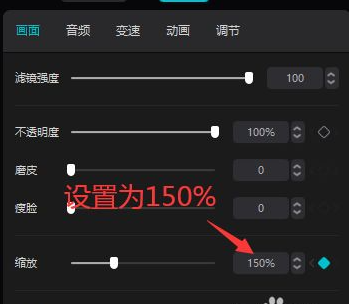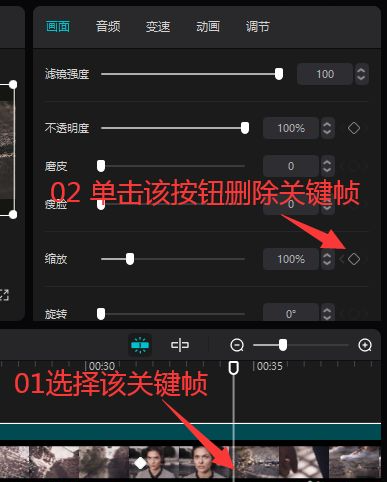剪映window版怎么加关键帧_电脑版剪映添加关键帧教程
剪映已经推出正式Windows版,用户通过这款软件可以轻松制作出非常好玩又有趣的短视频。那么剪映window版怎么加关键帧呢?今天小编就来教教大家电脑版剪映添加关键帧教程,快来学习一下吧。
电脑版剪映添加关键帧教程
1、打开剪映电脑版,导入需要编辑的视频素材,或者从剪映自带的素材库中添加一段素材。
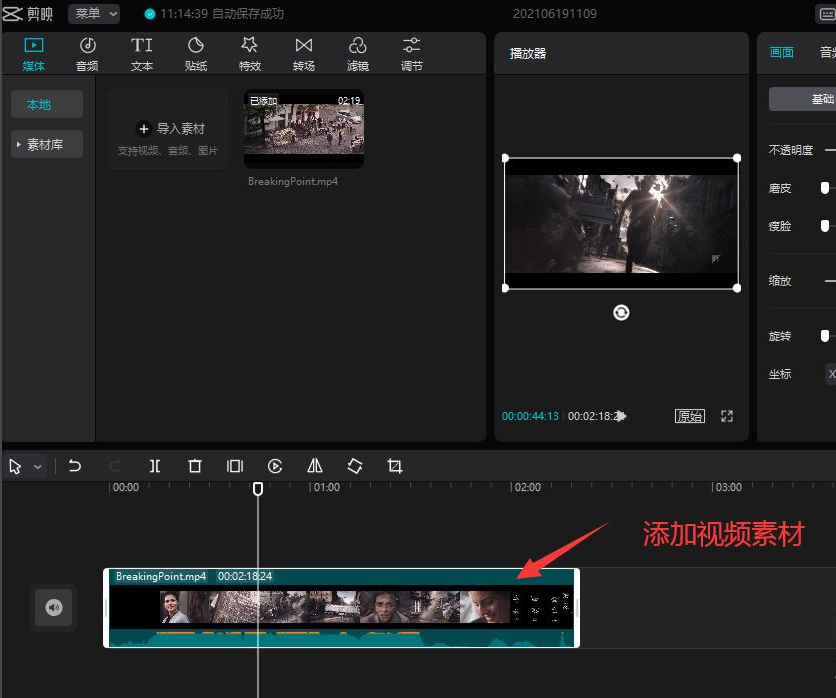
2、选择时间轴的视频素材,然后在右上方找到画面面板,可以看到“不透明度”、“缩放”、“坐标”等参数右侧各有一个小菱形标记,这就是做动画的关键帧按钮。
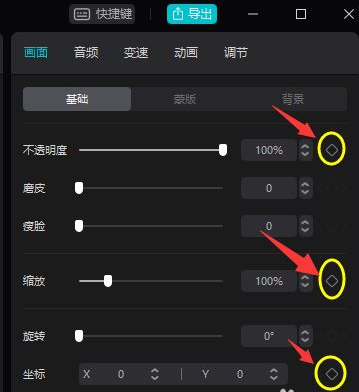
3、音频面板中只有音量可以做关键帧动画。
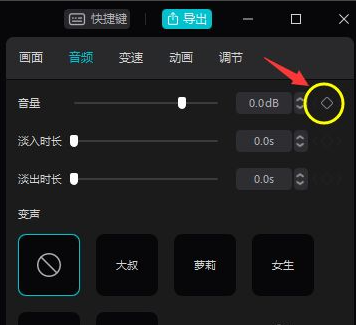
4、目前Windows版剪映能添加动画关键帧的参数只有不透明度、缩放、坐标和音量大小等,我们以缩放参数为例,首先将时间播放线移动到某个时间点位置。
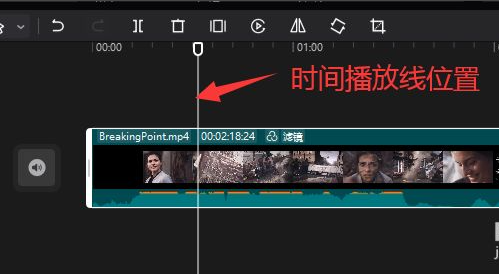
5、然后在画面面板中单击缩放参数后面的关键帧图标添加第一个关键帧,此时的缩放百分比是100%,也就是原始画面大小。
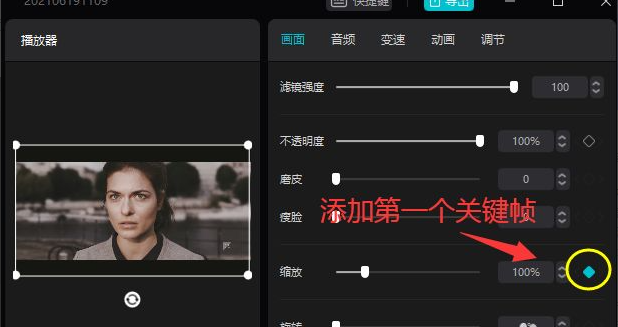
6、此时在时间轴上也会看到添加的关键帧标记。
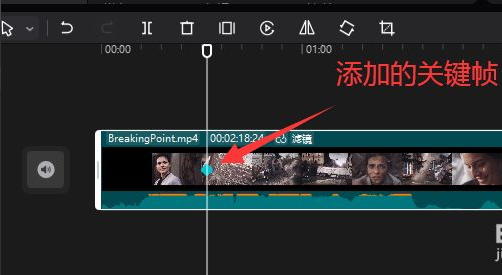
7、将时间播放线移动到另一个位置,将缩放百分比改为150%,此时会发现程序会自动在这个时间点添加关键帧。